「Excelでグラフを作ったけど、凡例が足りない」「もっとわかりやすくしたいけど、どうすればいいの?」とお悩みのあなたへ。今回は、Excelでグラフの凡例を増やす方法を、初心者にもわかりやすく解説します。
凡例って何?
まず、凡例(はんれい)とは、グラフで使われている色やマーカーが何を意味しているのかを示す説明書きのことです。例えば、棒グラフで「青」「赤」「緑」の棒があったとき、それぞれが「A店」「B店」「C店」を表していると、凡例があれば一目でわかります。
凡例を増やす方法
Excelでグラフの凡例を増やすには、以下の方法があります。
データを追加して凡例を増やす
新しいデータをグラフに追加すると、自動的に凡例も増えます。例えば、売上データに新しい商品を追加すれば、その商品名が凡例に加わります。
手動で凡例を追加する
グラフを選択し、右上に表示される「+」マークをクリックします。表示されるメニューから「凡例」にチェックを入れると、凡例が表示されます。
凡例の項目を編集する
凡例の項目を変更したい場合は、グラフを選択し、「データの選択」から「凡例項目(系列)」の「編集」をクリックします。ここで、表示される項目名を変更できます。
凡例をわかりやすくするコツ
凡例を増やしただけでは、グラフが見づらくなることもあります。以下のポイントに注意して、見やすいグラフを作りましょう。
- 凡例の位置を調整する凡例がグラフと重ならないように位置を変更しましょう。
- フォントを変更する文字が小さいと見づらいので、フォントサイズを大きくすることを検討してください。
- 色を工夫する色が似ていると区別がつきにくいので、異なる色を使い分けましょう。
よくある質問
Q1: 凡例を増やすとグラフが見づらくなりませんか?
はい、凡例が増えるとグラフがごちゃごちゃして見づらくなることがあります。上記のコツを参考にして、見やすいグラフを作成してください。
Q2: 凡例の順番を変更することはできますか?
はい、「データの選択」から「凡例項目(系列)」の順番を変更できます。
Q3: 凡例を非表示にすることはできますか?
はい、グラフを選択し、「+」マークから「凡例」のチェックを外すことで、凡例を非表示にできます。
今すぐ解決したい!どうしたらいい?
いま、あなたを悩ませているITの問題を解決します!
「エラーメッセージ、フリーズ、接続不良…もうイライラしない!」
あなたはこんな経験はありませんか?
✅ ExcelやWordの使い方がわからない💦
✅ 仕事の締め切り直前にパソコンがフリーズ💦
✅ 家族との大切な写真が突然見られなくなった💦
✅ オンライン会議に参加できずに焦った💦
✅ スマホの重くて重要な連絡ができなかった💦
平均的な人は、こうしたパソコンやスマホ関連の問題で年間73時間(約9日分の働く時間!)を無駄にしています。あなたの大切な時間が今この悩んでいる瞬間も失われています。
LINEでメッセージを送れば即時解決!
すでに多くの方が私の公式LINEからお悩みを解決しています。
最新のAIを使った自動応答機能を活用していますので、24時間いつでも即返信いたします。
誰でも無料で使えますので、安心して使えます。
問題は先のばしにするほど深刻化します。
小さなエラーがデータ消失や重大なシステム障害につながることも。解決できずに大切な機会を逃すリスクは、あなたが思う以上に高いのです。
あなたが今困っていて、すぐにでも解決したいのであれば下のボタンをクリックして、LINEからあなたのお困りごとを送って下さい。
ぜひ、あなたの悩みを私に解決させてください。
まとめ
Excelでグラフの凡例を増やす方法は、データを追加する、手動で追加する、項目を編集するの3つです。凡例を適切に活用することで、グラフがよりわかりやすくなります。もし他にも疑問やお悩み事があれば、お気軽にLINEからお声掛けください。

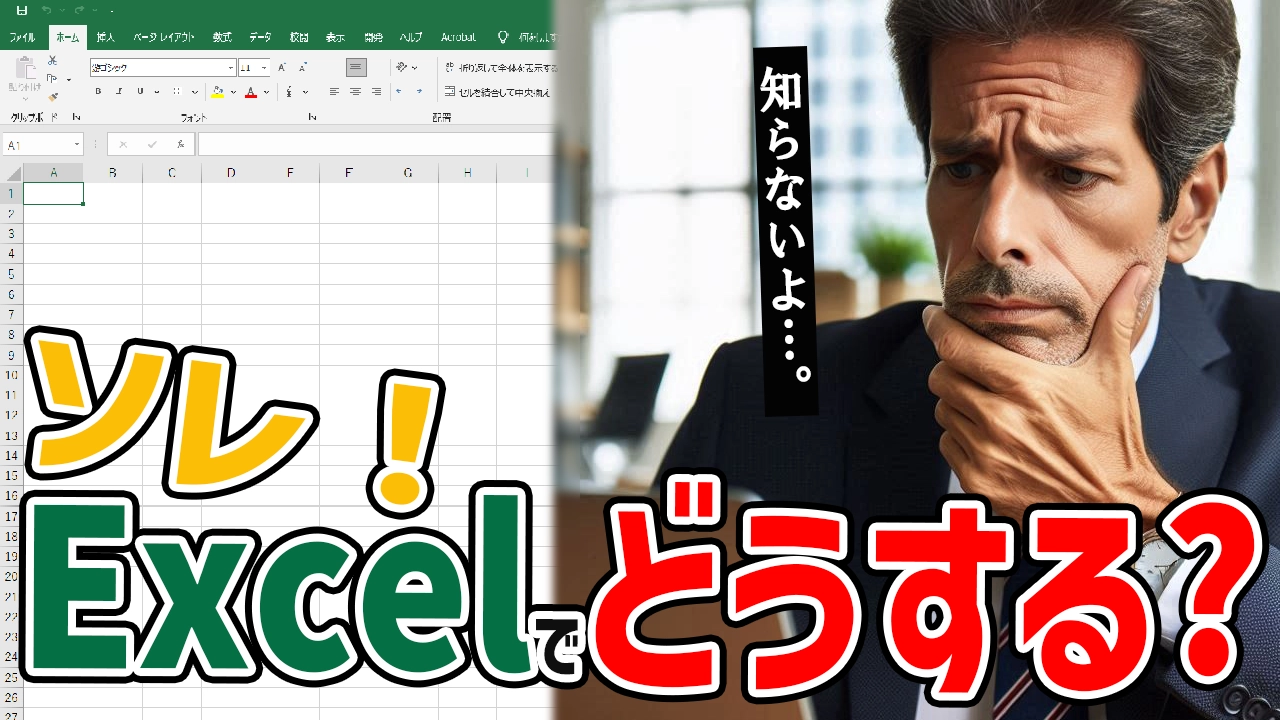




コメント